Chanfrando cria novas faces em torno da entidade chanfrados, junto com a conexão de arestas. ou, com a opção Abrir, é possível criar uma área aberta (vazia). Para vértices, arestas e bordas, você pode definir a quantidade de chanfro numericamente e alternar a opção Abrir. Os segmentos configuração somente se aplica às arestas e bordas.
Interface
Chanfro utiliza a interface do Caddy quando a opção Ativar controles de Caddy está ativada. Quando ela está desativada, a caixa de diálogo de configurações do chanfro padrão é usada. Para obter detalhes sobre como usar controles do Caddy, consulte a interface do Caddy no tópico Configurações do polígono editável.
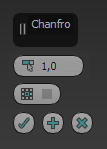
Interface do Caddy, nível de subobjeto de vértice
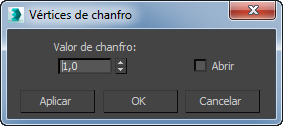
Caixa de diálogo Configurações do chanfro, nível de subobjeto de vértice
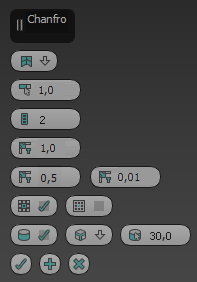
Interface do Caddy, nível de subobjeto de aresta/borda
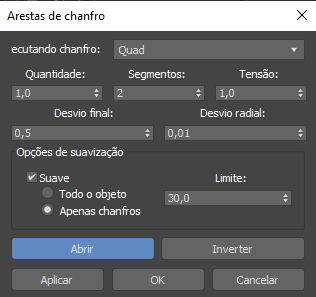
Caixa de diálogo Configurações do chanfro, nível de subobjeto de aresta/borda
- Chanfragem
- Escolha o método básico de chanfragem:
- Quad: Cria novos polígonos quadrilaterais ao redor de cada aresta chanfrada (duas vezes o valor atual definido em Segmentos). Quanto maior for o valor de Segmentos utilizado, mais o chanfro poderá ser arredondado, dependendo do valor de Tensão.
- Tri: Substitui cada aresta chanfrada por um número de polígonos igual ao valor atual em Segmentos. Isso também aumenta o valor de Segmentos das arestas chanfradas entre polígonos não coplanos, o que poderá causar o arredondamento da área chanfrada. Este método gera polígonos triangulares e quadrilaterais. Usar polígonos triangulares poderá causar problemas de malha quando a suavização ou subdivisão for feita.
- Uniforme: Cria um canto uniforme com interseções quadrilaterais. Um canto Uniforme pode ser suavizado ou tornado mais nítido, dependendo da configuração de Profundidade nas opções de Chanfro.
- Radial: Produz um arco nos cantos para evitar a conexão de vértices de aresta chanfrada a outros de aresta não chanfrada. Um canto Radial pode ser suavizado ou tornado mais nítido, dependendo da configuração Profundidade nas opções de Chanfro. Patch: Cria uma correção de canto que também tem interseções quadrilaterais, mas pode oferecer resultados com maior resolução e remover artefatos. Um canto de Patch pode ser suavizado ou tornado mais nítido, dependendo da configuração Profundidade nas opções de Chanfro.
 Quantidade
Quantidade
- A extensão do chanfro em unidades de distância. Padrão=1,0.
 Segmentos
Segmentos
- (somente arestas) adiciona polígonos sobre a área do chanfro. O resultado depende do tipo de chanfro.
A ilustração anterior mostra a diferença no número de polígonos gerado pelos métodos Quad e Tri, usando o mesmo valor de segmentos.
 Tensão
Tensão
- (Apenas Quad e Uniforme) Determina o ângulo entre o novo polígonos gerado por Chanfrar arestas entre polígonos não coplanares. O valor padrão de 1,0, todos os novos polígonos de cada aresta chanfrada estar plano (coplanares). Diminuir este valor aumenta a tensão ângulo; com um valor suficientemente alto de segmentos e ângulo original entre os polígonos em qualquer lado da aresta, isto pode produzir curvatura da nova polígonos. Em 0.0, o novo polígonos ocupar a mesma posição, assim como os polígonos originais.
A configuração de Tensão não afeta os polígonos gerados a partir de arestas entre polígonos coplanos. Quanto maior for o ângulo entre os polígonos originais adjacentes a uma aresta chanfrada, maior é a curvatura disponível.
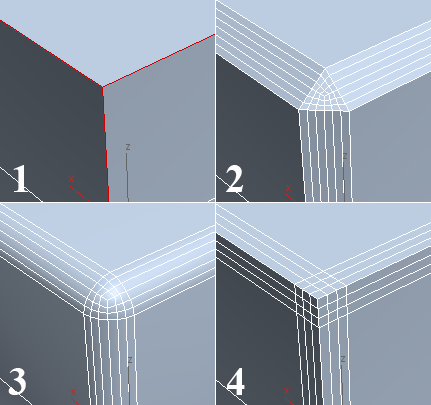
1. Seleção de aresta original
2. Tensão = 1.0
3. Tensão = 0.5
4. Tensão = 0,0
Dica: Se você não obtiver a curvatura desejada ao reduzir o valor de Tensão, tente aumentar o valor de Segmentos.  Desvio final
Desvio final
- (Apenas Quad e Uniforme) Controla as extremidades dos chanfros que não contêm um canto, com a capacidade de mover o ponto final para a próxima aresta. Um valor de 1.0 move a extremidade do chanfro para o primeiro vértice da próxima aresta, enquanto o valor 0,0 termina o chanfro.
 Desvio radial
Desvio radial
- (Apenas Quad e Uniforme) Controla o raio dos cantos chanfrados, mantendo uma forma mais esférica nos casos em que os ângulos se tornam agudos e o chanfro, obtuso.
 Abra o chanfro
Abra o chanfro
- Após os chanfros, exclui todas as faces criadas pela operação de chanfro.
 Aberto invertido
Aberto invertido
- Após o chanfro, exclui todas as faces exceto aquelas criadas pela operação de chanfro. Somente está disponível ao abrir o chanfro é ativado.
 Suave
Suave
- Quando ativado, aplica grupos de suavização após chanfradas. Também habilita o tipo suave Suave e configurações do limite (consulte a seguir).
 Tipo de suavizado
Tipo de suavizado
- Quando a opção Suave está ativada, seleciona como o suavizado é aplicado à geometria em chanfro:
- Suavizar objeto inteiro: Aplica grupos de suavização a todo o objeto com base nos ângulos entre polígonos adjacentes. Qualquer dois polígonos adjacentes será colocado no mesmo grupo de suavização, caso o ângulo entre os normais seja menor do que o ângulo Smooth Threshold (Limiar de suavização) (consulte a seguir).
- Suavizar apenas chanfros: Aplica grupos de suavização a novos polígonos criados pelo processo de chanfro com base no ângulo entre polígonos adjacentes. Qualquer dois polígonos adjacentes será colocado no mesmo grupo de suavização, caso o ângulo entre os normais seja menor do que o ângulo Smooth Threshold (Limiar de suavização) (consulte a seguir).
 Suavizar limite
Suavizar limite
- Quando a opção Suave está ativada, coloca duas faces adjacentes no mesmo grupo de suavização se o ângulo entre as respectivas normais for menor do que o valor de Limite.
 Ok
Ok
- Aplica as configurações para a seleção atual e fecha o Caddy. Atalho de teclado: Enter
 Aplicar e continuar
Aplicar e continuar
- Aplica as configurações à seleção atual, mantendo-as para a visualização se você então alterar a seleção. Atalho de teclado: CTRL + Enter
 Cancelar
Cancelar
- Fecha o Caddy sem aplicar as configurações para a seleção atual. Não Reverter anterior utiliza de aplicar e continuar. Atalho de teclado: Esc